Подключение поставщиков автозапчастей
В системе Zaptrade в настоящее время уже интегрировано большое количество оптовых поставщиков запчастей разного уровня из различных регионов России, Казахстана, Белоруссии, а также США, ОАЭ и Кореи. Работа по интеграции новых поставщиков ведется постоянно, поэтому список подключенных к системе Zaptrade будет все время расширяться.
Список интегрированных поставщиков в систему вы можете посмотреть в административной части сайта на странице: «Запчасти» — «Поставщики»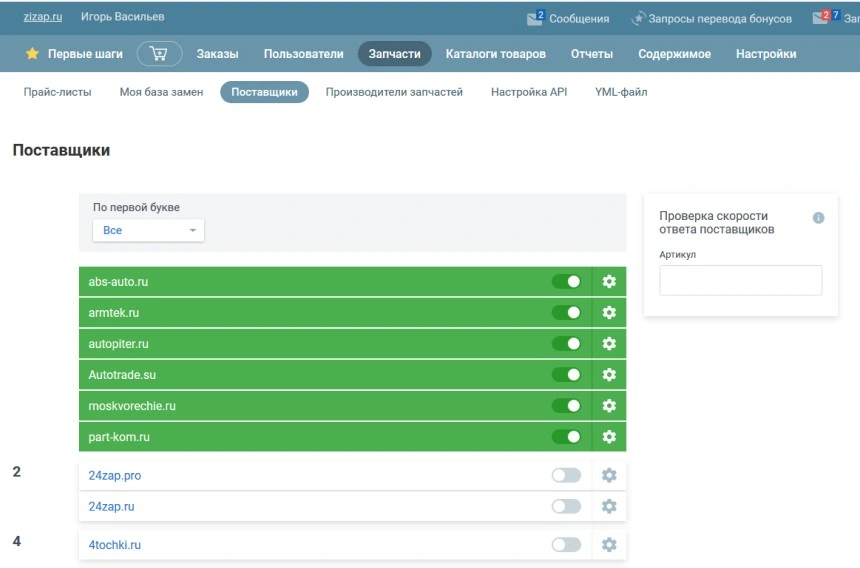
Как подключить поставщика автозапчастей к своему интернет-магазину?
Для подключения поставщика нужно выполнить следующие действия:
- Заключить договор на поставку автозапчастей с интересующим вас поставщиком и получить от него персональный аккаунт для подключения к его веб-ресурсу (сайту) для просмотра цен и предложений по запчастям (проценки). Если у вас уже есть договоры с поставщиками, вам необходимо запросить свой аккаунт для проценки. Аккаунт может быть в виде логина или пароля доступа, а также в виде персонального API-ключа (длинный перечень цифр и букв в разных регистрах).
- Перевести поставщика в активное состояние, нажав переключатель «Включить» и перейти в настройки, нажав на иконку «шестеренка».
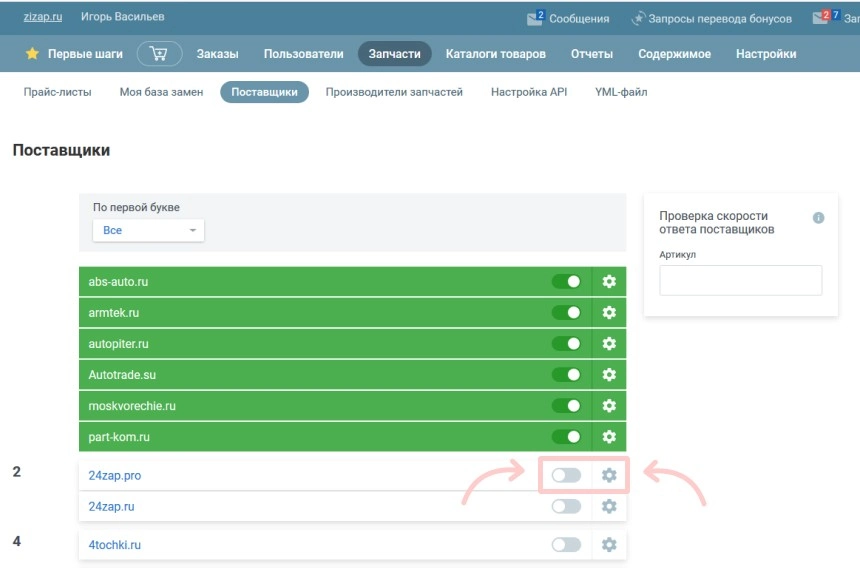
- Заполнить данные вашего аккаунта у поставщика (ваш логин и пароль) или персональный ключ в соответствующих полях в карточке поставщика и нажать кнопку «Сохранить настройки» внизу.

- Теперь запчасти на складах вашего поставщика буду отображаться через интерфейс вашего интернет-магазина для клиента как ваши собственные.
- Если вы заполнили все данные верно, индикатор подключения рядом с доменом (названием) поставщика сменит цвет с красного на зеленый и в карточке поставщика появится надпись «Активный». Если активировать поставщика самостоятельно не получилось, обратитесь в службу поддержки, указав домен вашего интернет-магазина на платформе и с каким поставщиком у вас возникли сложности при подключении.
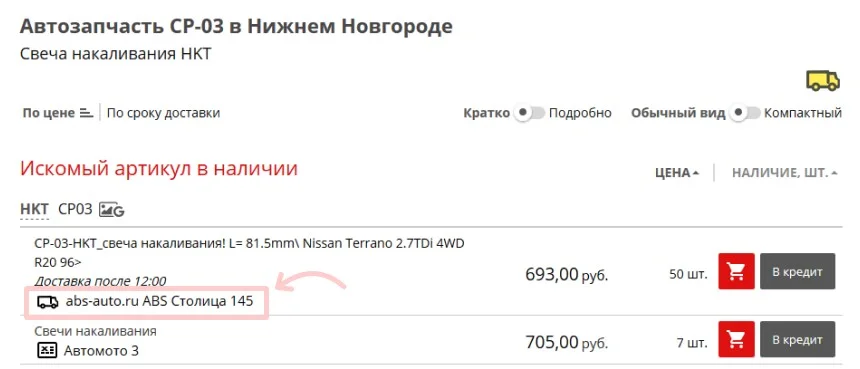
Замечание: На данном скрине показан результат проценки для администратора сайта (система узнает администратора, т.к. он был ранее залогинен в административной части сайта), поэтому для удобства администратора отображается название поставщика. Клиенты информацию о поставщике НЕ видят.
Если вы по просьбе клиента делаете проценку за него и клиент в это время стоит рядом, то чтобы скрыть информацию о поставщике, необходимо нажать на иконку Грузового автомобиля в правом верхнем углу над таблицей результатов проценки.
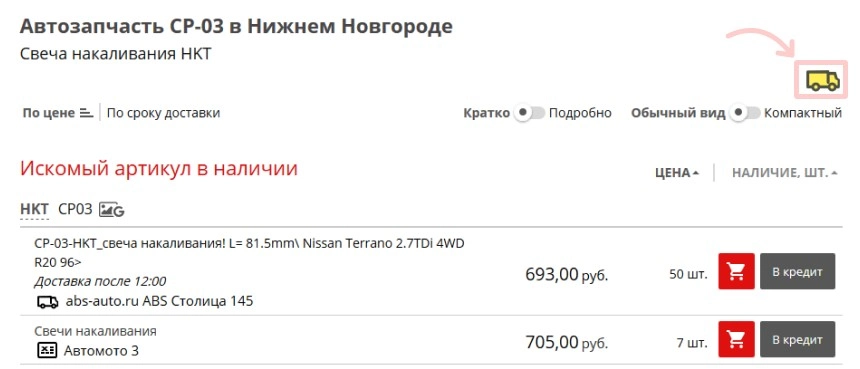
Можно ли показать запчасти со склада поставщика как «В наличии»?
Да, такая возможность есть. Если вы подключаете проценку своего оперативного поставщика, запчасти от которого вы можете получить очень быстро, вы можете сделать настройку и показывать определенные позиции с его склада, как будто они уже у вас в наличии.
При этом автозапчасти в статусе «В наличии» могут быть показаны клеинту не всегда, а только в тех случаях, когда, например, поставщик дает срок поставки 0 дней, или 1 день, или даже 2 дня — все зависит от ваших настроек конкретного поставщика.

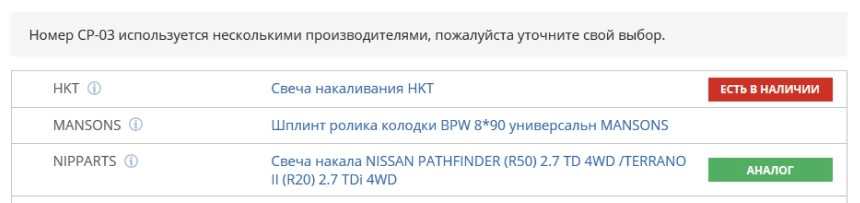
Так будет выглядеть на первом шаге проценки предложение по бренду NISSAN / INFINITI если предложение хотя бы одиного из ваших поставщиков удовлетворяет настройкам параметра «В наличии».
Соответственно, на втором шаге проценки предложения поставщиков, удовлетворяющих условиям, будут отображаться в блоке «В наличии».
Подключение поставщиков, НЕ интегрированных в систему Zaptrade
Если вашего поставщика нет в списке интегрированных в систему ZapTrade, мы предоставляем возможность его подключения. Для этого вам необходимо:
- Обратиться к вашему менеджеру, который вас обслуживает в компании поставщика, с запросом о наличии веб-сервиса — возможности автоматической проценки посредством API.
- В случае утвердительного ответа попросить инструкцию по подключению для разработчиков (обычно это ссылка на описание методов веб-сервиса).
- Попросить менеджера в компании поставщика разрешить веб-проценку с ip-адреса 176.120.26.230
- После этого сообщить в службу поддержки ZapTrade данные по пункту 2.
- Сообщить в службу поддержки ваш логин и пароль в системе вашего поставщика (необходимо для выполнения работ по подключению и проверки работы веб-сервиса).
- Сообщить в службу поддержки Zaptrade контактные данные вашего менеджера в компании поставщика, а также как вы оформлены по договору с поставщиком. Эти данные могут потребоваться для общения с поставщиком от вашего имени в случае возникновения затруднений при подключении.
Инженеры Zaptrade рассмотрят возможность интеграции с вашим поставщиком и мы сообщим вам о результате. Срок подключения составляет от 2 недель до 2 месяцев (период зависит от того, насколько крупный ваш поставщик, а также от степени загруженности группы разработчиков ZapTrade).
Подключение производится бесплатно.
Подключение поставщиков, не интегрированных в систему Zaptrade, недоступно для пользователей, находящихся в тестовом режиме, а так же работающих на тарифном плане «Старт».
Вниманию начинающих предпринимателей
Если вы только начинаете свой бизнес в сфере продажи автозапчастей, вам может показаться, что достаточно открыть интернет-магазин, подключить поставщиков и магазин готов к продажам. Увы, это не так. Требуется провести большую работу для того, чтобы ваш магазин стал успешным. Рекомендуем вам изучить бизнес-план, который подготовили наши специалисты в помощь начинающим предпринимателям.
